Obsidian插件:Note Refactor 在 Obsidian 中轻松地提取选定部分的笔记到新的笔记中。

在数字笔记的世界中,Obsidian 凭借其独特的链接功能和高度自定义的特点吸引了无数爱好者。而在众多插件中,Note Refactor 插件更是为 Obsidian 增色不少,让我们能轻松地将选定的文本提取到新的笔记中。
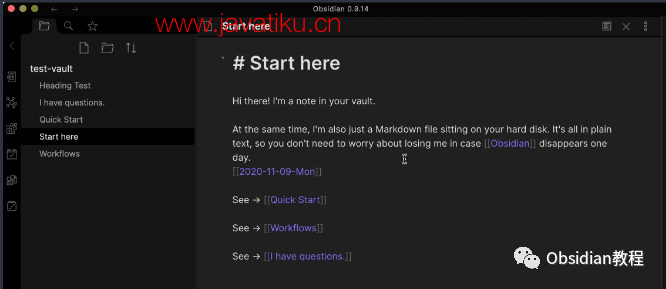
现在就让我们一起来探索这个神奇插件的魅力吧!
安装与配置
要使用这个插件,我们首先需要在Obsidian中安装它。安装过程非常简单直接:
1.在线安装(需要科学上网):
1.在Obsidian的设置中,找到“第三方插件”选项,点击“社区插件”
2.在搜索框中输入“Note Refactor”,找到并安装它。
3.安装完成后,激活该插件,在成功安装插件后,我们需要对其进行简单的配置,以符合我们的需求。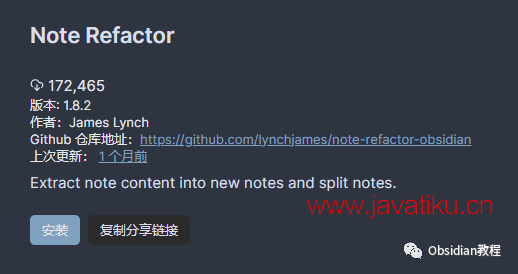
2.离线安装:
因为网络原因很多同学无法直接在线安装obsidian插件,这里我已经把obsidian所有热门插件下载好了
只需要关注下方公众号,后台回复:插件 即可获取
现在,你已经准备好开始你的重构之旅了!
轻松提取
想象一下,你正在整理你的笔记,突然发现某段文字应该单独成篇,以便更好地组织你的思路。这时,Note Refactor 就派上用场了。
提取到新笔记
选中你想提取的文字,按下 Ctrl/Cmd + Shift + N。就这样!选定的文字已经被移动到一个新的笔记中,而原笔记则留下了一个指向新笔记的链接。而且,新笔记的标题就是被提取文字的第一行,多么聪明的设计!
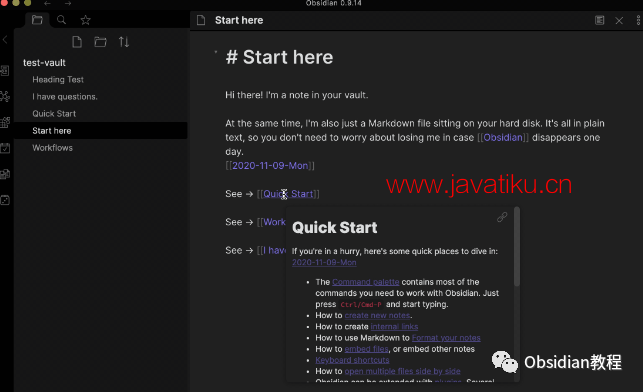
如果你想为新笔记自定义标题,只需按 Ctrl/Cmd + Shift + C,然后输入你想要的标题,一切尽在掌控!
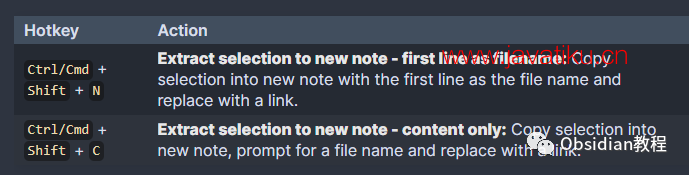
自定义你的提取
Note Refactor 允许你通过一些简单的设置来定制提取过程。你可以选择新笔记的保存位置,甚至可以为新笔记设置一个文件名前缀,让你的笔记组织得井井有条。
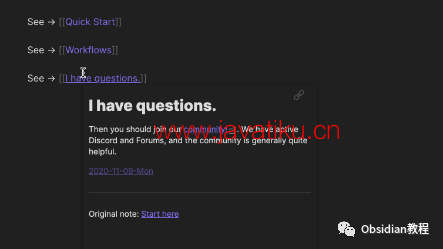
而且,你还可以设置一个模板,定制链接的格式或新笔记的初始内容。这为你的重构过程提供了无限可能!
分割大杂烩
除了提取,Note Refactor 还能帮助你按标题分割笔记。这对于整理长篇杂志或将大纲转换为单独笔记特别有用。
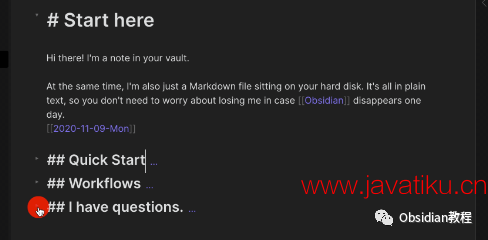
选择 Split note by headings 命令,你的笔记将按标题被切分成多个新笔记,每个标题都成为一个新笔记的开始。这样,你可以更好地组织和定位你的内容,无需在长篇杂志中不停地滚动查找。

现在,你已经掌握了 Note Refactor 的基本使用方法,是时候在你的 Obsidian 笔记库中大展身手了!随着时间的推移,你将发现,无论是在学习还是工作中,Note Refactor 都能为你的笔记整理带来前所未有的便利。
记住,Obsidian 的插件生态丰富多彩,除了 Note Refactor,还有很多其他有趣和有用的插件等你去探索。每个插件都有其独特的功能和应用场景,探索和尝试它们,你会发现 Obsidian 的无限可能!



